Kā izmantot Android ierīci ar trūkstošām pogām (09.15.25)
Mūsdienās lielāko daļu Android ierīču var vadīt ar skārienekrānu. Bet, izņemot skārienekrānu, ierīcē ir arī īpašas pogas, kas paredzētas noteiktu funkciju un uzdevumu veikšanai. Šīs pogas ietver barošanas pogu, skaļuma regulēšanas taustiņus un bloķēšanas pogu. Tagad, ja kāda no šīm Android aparatūras pogām nedarbojas pareizi, var būt reālas sāpes veikt regulārus uzdevumus, piemēram, piekļuvi sākuma ekrānam un ierīces ieslēgšanu un izslēgšanu. Šajā rakstā mēs iemācīsim jums piekļūt un kontrolēt ierīci pat bez šīm trūkstošajām Android pogām.
1. Izmantojiet pogas Glābējs lietotni. 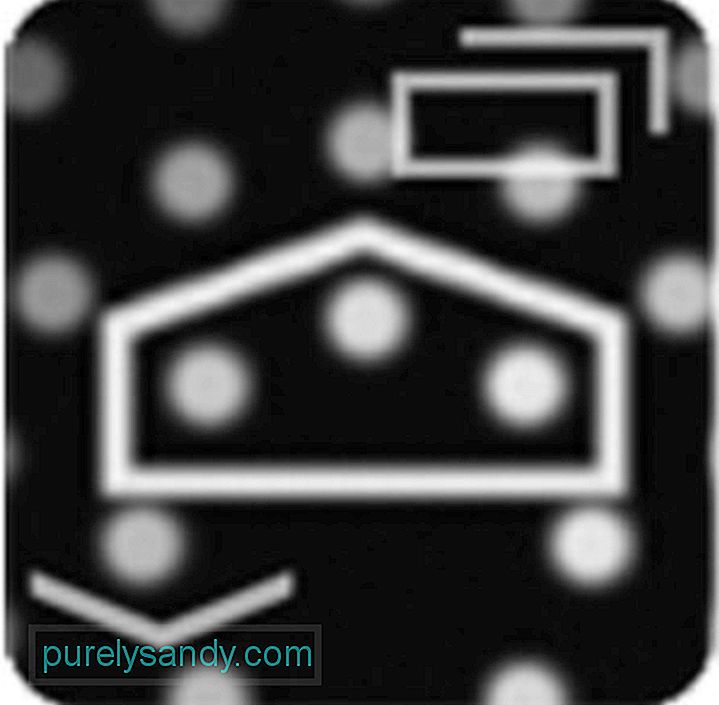
Pēc šīs lietotnes nosaukuma skan poga Glābējs palīdz veikt dažu pazudušo vai bojāto Android aparatūras pogu funkcijas. Viss, kas jums jādara, ir to lejupielādēt no Google Play veikala un instalēt ierīcē. Pēc tam piešķiriet tai piekļuvi no ierīces pieejamības iestatījumiem. Tas ir viss!
Ja instalēšana jums ir veiksmīga, varat izmantot šīs lietotnes ekrānā redzamās pogas, lai izslēgtu ierīci vai samazinātu tās skaļumu. Tālāk ir sniegts detalizēts ceļvedis par pogas Glābējs lietošanu:
- dodieties uz Google Play veikals . Meklēšanas laukā ievadiet “Button Glābējs”.
- Kad esat redzējis lietotni, lejupielādējiet un instalējiet to.
- Piešķiriet lietotnei piekļuvi savai Android ierīcei, dodoties uz vietni Iestatījumi & gt; Pieejamība & gt; Pogas glābējs . Ieslēdziet to.
- Pēc tam ekrāna labajā pusē parādīsies maza bultiņas ikona. Pieskarieties ikonai, lai sāktu veikt dažādas darbības.
- Ja vēlaties pielāgot šīs pogas darbības, labajā pusē pieskarieties trīs punktu pogai un pēc tam pieskarieties dubultkvadrāta poga .
- Atlasiet uzdevumus, kurus vēlaties pievienot, pieskaroties tiem.
- Tagad, ja vēlaties bloķēt ekrānu, izmantojot lietotni, dodieties uz cilni Papildu un pieskarieties vienumam Iespējot bloķēšanas ekrānu . To darot, sānjoslā tiks parādīta bloķēšanas ikona, ko var izmantot, lai bloķētu Android ekrānu.
- Ja jūsu Android trūkstošās pogas tagad ir labotas un vēlaties atinstalēt šo lietotni, noteikti atspējojiet Vispirms iespējojiet bloķēšanas ekrāna opciju. Pēc tam izdzēsiet lietotni no savas ierīces.

DTSO ir vēl viena lieliska lietotne, kuru varat izmantot, ja jūsu Android aparatūras pogas ir bojātas. Tomēr tam ir ierobežotas funkcijas, īpaši ekrāna bloķēšanai vai atbloķēšanai. Jūs varat iestatīt šo lietotni, lai bloķētu vai atbloķētu ekrānu, izmantojot ekrāna pieskāriena kustības vai ar sensoriem saistītus žestus. DTSO lietotnes izmantošana ir šāda:
- lejupielādējiet DTSO lietotni no Google Play veikala un instalējiet to savā ierīcē.
- Ja lietotni izmantojat pirmo reizi, uzreiz redzēsit opcijas Atbloķēt un Bloķēt . Atlasiet vienu.
- Pēc tam jums tiks lūgts piešķirt lietotnes piekļuves tiesības. Pieskarieties vienumam Aktivizēt .
- Pēc tam DTSO parādīs informāciju par to, kā to var atinstalēt. Izlasiet to un atlasiet LABI / .
- atgriezieties pie opcijas Atbloķēt . Jums vajadzētu redzēt vēl trīs iespējas: kratīt, lai atbloķētu , atbloķēt tuvumā un atbloķēt skaļuma pogu .
- ja vēlaties lai iespējotu Tuvo atbloķēšanu , pieskarieties tai un nospiediet Opcijas , lai iestatītu ekrāna atbloķēšanas pieskārienu skaitu.
Šīs divas opcijas nenovērsīs jūsu Android aparatūras pogas, taču tie ir labākie un praktiskākie risinājumi, ja pašlaik nevarat salabot Android ierīci. Tiklīdz pogas tiek salabotas, iesakām lejupielādēt un instalēt Android tīrīšanas līdzekli. Lai gan tas tieši neietekmēs jūsu aparatūras pogas, šai lietotnei būtu jārūpējas par ierīces veiktspēju, pārliecinoties, ka tā palēnināsies, kad jūs veicat apkārt un veicat dažādus uzdevumus.
YouTube video: Kā izmantot Android ierīci ar trūkstošām pogām
09, 2025

